Cómo activar un iPad desactivado (Compatible con iPad Air5)
"Mi iPad esta desactivado y itunes no lo reconoce, ¿ cómo lo desbloqueo?, ayuda."
Es uno de los comentarios más frecuentes que recibimos de nuestros usuarios con iPad, siendo bastante frecuentes seguramente por tratarse de un dispositivo muy popular entre niños o adultos mayores.
Sin embargo, olvidar una contraseñas se ha vuelto el pan nuestro de cada día sin importar la edad, se dice que el usuario promedio maneja al menos 30 contraseñas diferentes entre todos sus servicios a eso súmale el deber ser, lo cual sugiere que dichas contraseñas sean todas distintas entre sí y deben cambiarse cada cierto tiempo.
Estos sistemas de seguridad podrían ser muy valiosos pero sus desventajas pudiesen incluso llegar a desactivar tu iPad o iPhone y borrar toda la información contenida, incluso si se trata de ti mismo intentando acceder varias veces luego de haber olvidado tu contraseña.
Cómo activar un iPad Pro, Air o mini desactivado
Cómo activar un iPad desactivado sin iTunes
Si estás pasando por esta situación, es momento de conocer el programa Tenorshare 4uKey - programa para desbloquear iphone. Esta herramienta es justo lo que andabas buscando: iPad desactivado solución, sea un touch, nano o shuffle. No importa si se trata de un código de 4 dígitos, de 6 dígitos, alfanumérico o numérico personalizado, Tenorshare 4uKey puede solucionarlo. Para poder empezar esta guía, debes descargar e instalar el software en tu Windows o Mac.


Paso 1. Abre la aplicación y conecta tu iPad, usa solamente el cable original.
Paso 2. Una vez que la aplicación reconozca tu dispositivo, podrás hacer clic en el botón azul “Iniciar” para quitar el código de tu iPad.

Paso 3. Pincha sobre Descargar para bajar firmware de iOS.

Paso 4. Una vez cuentes con la versión iOS para restaurar, presiona “Desbloquear ahora” para restaurar tu iPad al estado de fábrica sin necesidad de códigos.

Este proceso puede llegar a tardar unos minutos. Una vez el iPad haya sido desactivada y restaurada, podrás configurar el dispositivo como si fuera uno nuevo. Si cuentas con una copia de seguridad de iCloud o de iTunes, puedes usarla en este momento.
Cómo activar mi iPad desactivado con iTunes
iTunes es la herramienta oficial de Apple para manejar gestionar contenidos y actualizaciones de sus dispositivos. Entre las funciones que para las que iTunes fue diseñado, está ayudarnos a activar un ipad desactivado, ya que podemos restaurar el sistema y la configuración de fábrica. Para realizar esto, deberás seguir los siguientes pasos:
1. Conectar el iPad al iTunes usando el cable USB original.
2. Una vez reconozca el equipo, presiona el botón home, iTunes deberá reconocer el dispositivo.
3. Presiona el botón de "Restaurar iPad" y luego afirma la acción.
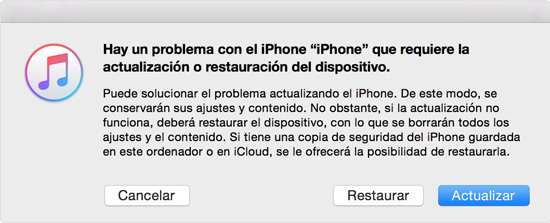
Nota: Lo más probable que ocurra durante estos procesos es que pierdas toda tu información por eso se recomienda tener siempre una copia de seguridad actualizada.
Cómo desbloquear un iPad desactivado con iCloud
Si perdiste acceso a tu iPad pero aún guardas acceso a tu Apple ID, hay una forma de activar nuevamente tu iPad usando iCloud.
Para esto deberás seguir las siguientes indicaciones:
Paso 1. Abre el navegador web en otra computadora o dispositivo. Si casualmente tenías habilitada la opción de "Buscar mi iPad" en tu dispositivo, podrás hacer uso de la plataforma de iCloud para activar tu iPad.
Nota: Si no tienes acceso al Apple ID para acceder a iCloud o no estaba habilitada la opción de “Buscar mi iPad” está opción no te servirá. Entendiendo que cumples con los requisitos, sigue con el siguiente paso.
Paso 2. Visita icloud.com/find. Inicia sesión en tu cuenta iCloud, asegurándote de que se trata de la misma cuenta habilitada en tu iPad.
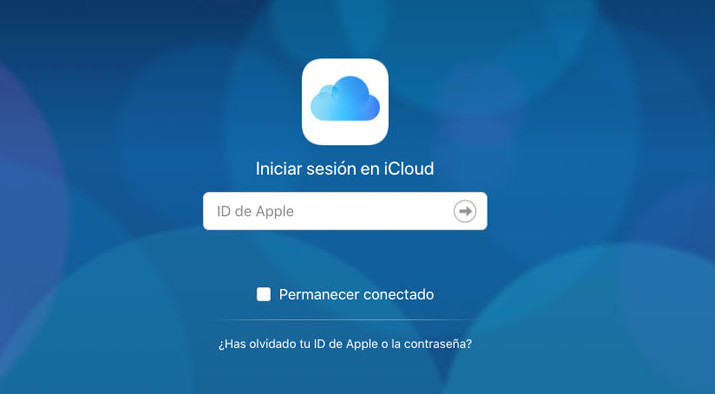
Paso 3. Haz clic en “Todos los dispositivos”. Selecciona tu iPad, ten en cuenta que acá podrás ver todos los dispositivos asociados a tu Apple ID. Acá podrás ver la última ubicación conocida de tu iPad en un mapa y las acciones que puedes tomar.
Paso 4. Entre las acciones, encontrarás “Borrar iPad”, haz clic y sigue los pasos para confirmar la acción. Deberás esperar unos minutos a que se ejecute la acción y el contenido de tu iPad sea eliminado.
Una vez eliminado todo el contenido, te guiará por el proceso de configuración, en el cual podrás iniciar como si se tratase de un equipo nuevo o hacer copia de seguridad iPad en caso de cuentes con alguna.
¿Por qué el iPad está desactivado?
Todos los dispositivos Apple cuentan un sistema de seguridad diseñado para proteger tu información de cualquier intruso, pudiendo desactivar el equipo en caso de usar una clave fallida más de 10 veces consecutivas.
Si esto llegase a ocurrirte, tu dispositivo mostraría un mensaje en la pantalla indicando que está desactivado, primero podrás intentar introducir el código luego de unos minutos, pero si sigues fallando, se bloqueará, siendo una restauración de sistema la única forma de recuperar tu iPad desactivado.
Esta medida de seguridad fue ideada para proteger los datos en caso de robo o pérdida del equipo, evitando que nadie pudiera acceder a tus datos sin autorización, siendo la mayor desventaja que ese alguien sin autorización pudieras ser tú mismo si olvidas la contraseña, lo que implica que perderías toda tu información si no cuentas con un respaldo actualizado.
En conclusión: "Olvide la contraseña de mi ipad" es una situación realmente lamentable que le puede ocurrir a cualquiera, lo importante es que no perderás el dispositivo debido a esto, y si mantienes una copia de seguridad a la mano, con suerte tampoco perderás tu información.

4uKey
Desbloquea fácilmente el código de acceso del iPhone/ID de Apple/bloqueo de activación de iCloud/MDM
Desbloqueo 100% exitoso


